엑셀 VBA 옵션 버튼
두 개 이상의 옵션 버튼이있는 경우, 옵션 버튼 중 하나만 선택할 수 있습니다. 다음 단계를 실행, 엑셀 VBA에서 옵션 버튼을 만듭니다.
개발 도구 탭 1. 삽입을 클릭합니다.
ActiveX 컨트롤 그룹에서 2. 옵션 버튼을 클릭합니다.
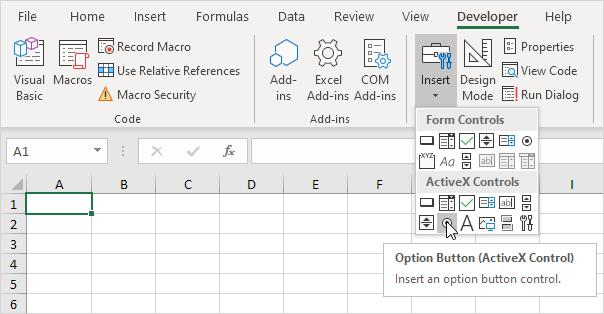
-
드래그 워크 시트에 두 개의 옵션 단추.
-
오른쪽 첫 번째 옵션 버튼을 클릭합니다 (확인 디자인 모드가 선택되어 있는지 확인).
코드보기를 클릭 5.
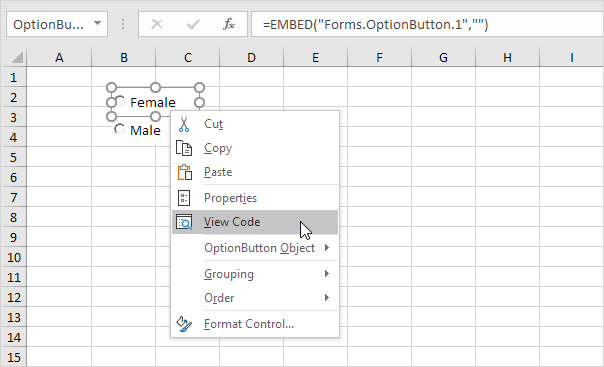
참고 :이 컨트롤을 마우스 오른쪽 버튼으로 클릭하여 컨트롤의 캡션 및 이름을 변경할 수 있습니다 (확인 디자인 모드가 선택되어 있는지 확인) 한 다음 속성을 클릭. 여성과 남성에 대한 옵션 단추의 캡션을 변경합니다. 지금, 우리는 옵션 버튼의 이름으로 OptionButton1을하고 OptionButton2을 떠날 것이다.
다음 코드 줄을 추가 6.
If OptionButton1.Value = True Then Range("D3").Value = 10
-
오른쪽 두 번째 옵션 버튼을 클릭합니다 (확인 디자인 모드가 선택되어 있는지 확인).
코드보기를 클릭 8..
다음 코드 줄을 추가 9. :
If OptionButton2.Value = True Then Range("D3").Value = 20
-
시트에있는 옵션 버튼을 클릭합니다 (확인 디자인 모드가 해제되어 있는지 확인).
결과 :
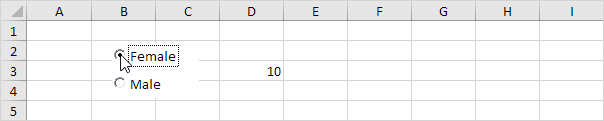
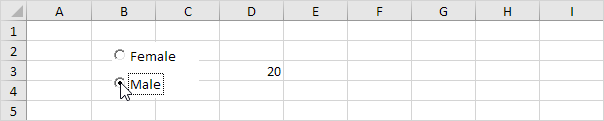
어떤 상황에서 워크 시트에 직접 장소 옵션 버튼에 유용 할 수 있지만 사용자 정의 폼에 배치 할 때, 옵션 버튼 특히 유용합니다.